Со временем каждый ноутбук Lenovo может начать глючить или работать медленно из-за нагромождения временных файлов, программного обеспечения или других причин. В таких случаях многие пользователи решают сбросить устройство до заводских настроек, чтобы исправить ошибки и вернуть его в исходное состояние.
Сброс ноутбука Lenovo до заводских настроек может быть полезным, когда вы хотите продать устройство или просто выполнить чистую установку операционной системы. В этом процессе все данные на вашем ноутбуке будут удалены, поэтому необходимо предварительно создать резервные копии важных файлов или документов.
Если вы хотите сбросить ноутбук Lenovo до заводских настроек, вам понадобится знание нескольких простых шагов. В этой статье мы расскажем вам, как это сделать без лишних усилий.
Как вернуть ноутбук Lenovo к заводским настройкам
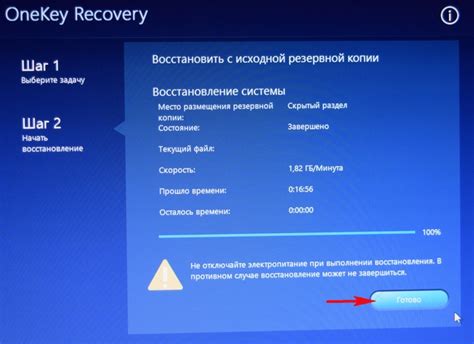
Вернуть ноутбук Lenovo к заводским настройкам можно следующими способами:
- Восстановление через систему Windows:
- Перейдите в меню "Пуск" и выберите "Настройки".
- Откройте раздел "Обновление и безопасность".
- Перейдите во вкладку "Восстановление".
- В разделе "Сброс этого ПК" нажмите на кнопку "Начать".
- Выберите опцию "Сохранить мои файлы" или "Удалить все".
- Следуйте инструкциям на экране для завершения процесса.
- Запустите программу OneKey Recovery или Lenovo Vantage, если она установлена на вашем ноутбуке.
- Выберите опцию "Система" или "Восстановление".
- Нажмите на кнопку "Сбросить".
- Подтвердите свое решение и дождитесь завершения процесса.
Прежде чем выполнить сброс ноутбука Lenovo до заводских настроек, убедитесь, что у вас есть резервные копии всех ваших важных файлов и программ, так как процесс сброса приведет к полному удалению данных на вашем ноутбуке. Также не забудьте подключить ноутбук к источнику питания, чтобы избежать проблем во время процесса восстановления.
Подготовка к сбросу системы
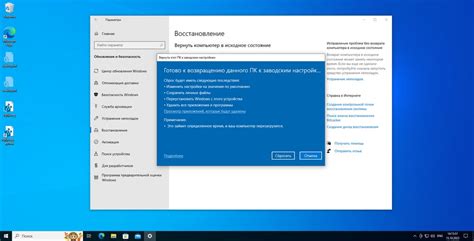
Перед тем как приступить к сбросу системы на ноутбуке Lenovo, важно выполнить несколько предварительных шагов, чтобы избежать потери важных данных и сохранить настройки.
1. Создайте резервную копию данных:
Прежде чем сбрасывать систему, убедитесь, что у вас есть резервная копия всех важных файлов и документов. Вы можете создать копию на внешнем жестком диске, в облачном хранилище или на другом надежном носителе.
2. Синхронизируйте аккаунты и приложения:
Если у вас есть аккаунты в различных приложениях или сервисах, убедитесь, что они синхронизированы и все ваши данные сохранены. Это поможет восстановить ваши настройки после сброса системы.
3. Запишите пароли и ключи:
Прежде чем сбросить систему, убедитесь, что вы имеете доступ к всем своим паролям и ключам. Сохраните их в безопасном месте, чтобы не потерять доступ к важной информации после сброса системы.
После выполнения этих предварительных шагов вы будете готовы к сбросу системы на ноутбуке Lenovo и сможете продолжать с настройками сброса.
Резервное копирование данных
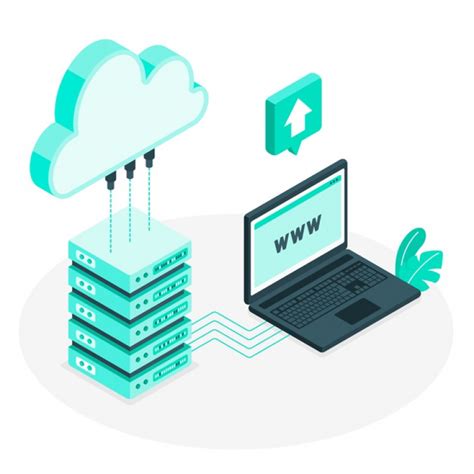
Перед сбросом ноутбука Lenovo до заводских настроек рекомендуется создать резервную копию всех важных данных. Это позволит избежать потери личной информации, включая файлы, фотографии, видео, документы и настройки программ.
Для создания резервной копии данных на ноутбуке Lenovo можно воспользоваться встроенными инструментами операционной системы или сторонними программами. Встроенные средства позволяют создать копию отдельных файлов и папок, а также полного диска или раздела.
1. Встроенные средства Windows:
- Для создания копии отдельных файлов и папок можно воспользоваться командами "Копировать" и "Вставить" или использовать функцию "Отправить на" для отправки файлов на внешний носитель (например, флеш-накопитель или внешний жесткий диск).
- Для создания полного образа диска или раздела можно воспользоваться программой "Копирование диска" или "Создать образ системы". Эти функции позволяют создать точную копию диска или раздела, которую можно восстановить в случае необходимости.
2. Сторонние программы для резервного копирования:
- Существует множество программных решений, предназначенных специально для создания резервных копий данных. Некоторые из них предлагают расширенные возможности, такие как автоматическое резервное копирование по расписанию и возможность создания копий на удаленных серверах или в облачном хранилище.
- При выборе программы для резервного копирования следует обращать внимание на ее надежность, удобство использования и совместимость с операционной системой Windows.
После создания резервной копии данных следует проверить ее целостность и доступность для восстановления. Рекомендуется хранить копию на внешнем носителе или удаленном сервере, чтобы избежать ее потери при сбросе ноутбука до заводских настроек.
Выбор способа сброса
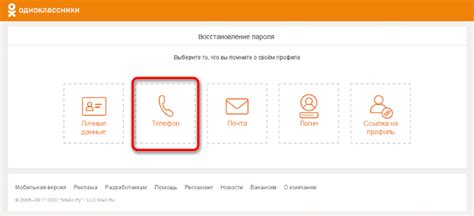
Существует несколько способов сброса ноутбука Lenovo до заводских настроек в зависимости от модели и наличия установленной операционной системы. В таблице ниже представлены основные варианты и их описание.
| Способ сброса | Описание |
|---|---|
| Использование встроенной функции сброса | Некоторые модели Lenovo позволяют сбросить систему до заводских настроек с помощью встроенной функции. Для этого обычно нужно зайти в специальное меню во время загрузки ноутбука и выбрать опцию сброса. |
| Использование операционной системы Windows | Если на ноутбуке установлена операционная система Windows, можно воспользоваться средствами ОС для восстановления заводских настроек. Это может быть выполнено через меню "Восстановление" или с помощью программы Lenovo OneKey Recovery. |
| Использование загрузочного USB-накопителя | В случае, если ноутбук не загружается или операционная система не доступна, можно создать загрузочный USB-накопитель с образом восстановления системы Lenovo и выполнить сброс с его помощью. |
Прежде чем выполнять сброс до заводских настроек, важно сохранить все свои данные, так как весь контент будет удален. Также рекомендуется подключить ноутбук к источнику питания, чтобы избежать сбоя во время процесса сброса.
Сброс через программное обеспечение
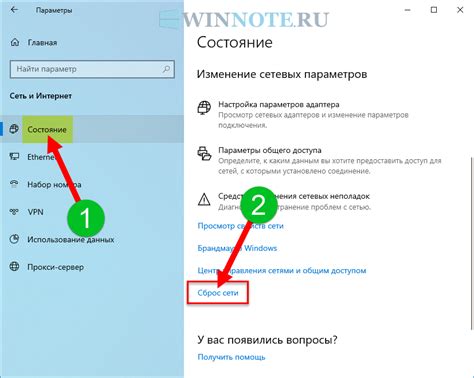
Если вы предпочитаете выполнить сброс ноутбука Lenovo до заводских настроек через программное обеспечение, следуйте этим инструкциям:
- Перезагрузите ноутбук Lenovo и удерживайте клавишу F11 на клавиатуре до появления главного экрана программного обеспечения.
- На главном экране выберите "Разворачивание" и затем нажмите "Изменить конфигурацию".
- Выберите "Система" и затем "Восстановление".
- В меню восстановления выберите "Восстановить систему к заводским настройкам" и нажмите "Далее".
- Прочтите предупреждения о потере данных и убедитесь, что у вас есть резервная копия важных файлов. Затем щелкните "Далее".
- Подтвердите свой выбор и нажмите "Ещё" для начала процесса сброса.
- Дождитесь завершения процесса сброса ноутбука Lenovo до заводских настроек.
- После завершения сброса ваш ноутбук Lenovo будет возвращен к состоянию, аналогичному его первоначальному состоянию.
Убедитесь, что у вас есть резервная копия всех важных данных, так как процесс сброса удалит все файлы на ноутбуке и вернет его к заводским настройкам.
Сброс через клавиатуру
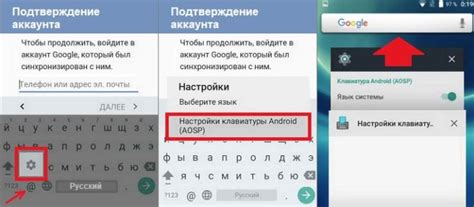
Если вы не можете запустить операционную систему или доступиться к настройкам ноутбука Lenovo, вы можете выполнить сброс до заводских настроек с помощью клавиатуры.
Для этого выполните следующие шаги:
- Выключите ноутбук Lenovo.
- Нажмите и удерживайте клавишу Novo на клавиатуре. Обычно она находится рядом с кнопкой включения и имеет символ обновления.
- Удерживайте клавишу Novo и одновременно нажмите кнопку включения ноутбука.
- На экране появится меню Novo Button Menu. Используйте клавиши со стрелками для перемещения по меню и выберите "System Recovery" (восстановление системы).
- Нажмите Enter, чтобы подтвердить выбор.
- Следуйте инструкциям на экране, чтобы завершить процесс сброса до заводских настроек.
Обратите внимание, что выполнение данного процесса сбросит все данные на вашем ноутбуке Lenovo и вернет его к исходному состоянию. Поэтому перед сбросом необходимо создать резервные копии всех важных файлов.
Восстановление и настройка системы
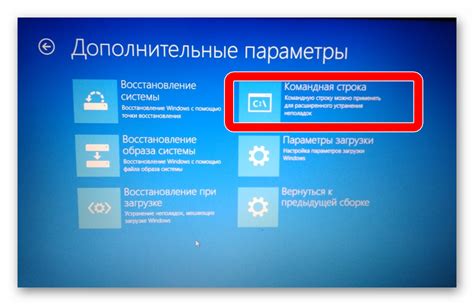
При восстановлении и настройке системы на ноутбуке Lenovo до заводских настроек следует учесть несколько важных моментов.
Во-первых, перед началом процедуры необходимо сделать резервные копии важных данных, чтобы не потерять их при сбросе до заводских настроек. Это можно сделать с помощью встроенных инструментов операционной системы или сторонних программ.
Во-вторых, перед сбросом до заводских настроек необходимо убедиться, что на ноутбуке достаточно заряда батареи или подключена к источнику питания. Кроме того, рекомендуется отключить все внешние устройства, подключенные к ноутбуку.
Для восстановления и настройки системы на ноутбуке Lenovo следуйте инструкциям ниже:
Шаг 1: Включите ноутбук Lenovo и дождитесь загрузки операционной системы.
Шаг 2: Откройте меню "Параметры" или "Настройки", которое можно найти в панели задач или в меню "Пуск".
Шаг 3: В меню "Параметры" или "Настройки" найдите раздел "Обновление и безопасность" и откройте его.
Шаг 4: В разделе "Обновление и безопасность" выберите вкладку "Восстановление".
Шаг 5: В разделе "Восстановление" найдите опцию "Сброс до заводских настроек" и кликните на нее.
Шаг 6: Откроется окно с предупреждением о том, что все ваши данные будут удалены. Перед сбросом до заводских настроек убедитесь, что у вас есть резервные копии всех важных данных. Кликните на кнопку "Подтвердить".
Шаг 7: Дождитесь окончания процесса сброса до заводских настроек. В этот момент ноутбук перезагрузится несколько раз.
Шаг 8: После перезагрузки ноутбука вы можете провести начальную настройку системы, следуя инструкциям на экране.
После завершения этих шагов вы сможете восстановить ноутбук Lenovo до заводских настроек и настроить систему по своему усмотрению.



